- Del 1. Hvordan laste ned bilder fra iPhone til datamaskin med FoneTrans for iOS
- Del 2. Hvordan laste ned bilder fra iPhone til datamaskin via iCloud-bilder
- Del 3. Hvordan laste ned bilder fra iPhone til datamaskin ved hjelp av en USB-kabel
- Del 4. Vanlige spørsmål om hvordan du laster ned bilder fra iPhone til datamaskin
Raske teknikker for å laste ned bilder fra iPhone til datamaskin
 Postet av Lisa Ou / 23. nov. 2023 09:00
Postet av Lisa Ou / 23. nov. 2023 09:00 Hei! Jeg har en bekymring, og jeg håper noen kan låne meg noen minutter av tiden sin. Saken er den at jeg har tatt bilder på min iPhone for minner siden jeg først kjøpte den. Men de siste dagene har den gått sakte på grunn av mangel på lagring. Dessverre har den ikke SD-kortspor som Android-enheter, så jeg har ikke noe annet valg enn å bruke PC-en min til lagring. Finnes det noen effektiv teknikk for å laste ned bilder fra iPhone til datamaskin?
Noen ganger trenger iPhone-brukere at bildene deres lastes ned på datamaskinene deres, og det er flere mulige årsaker til at dette skjer. Det kan være på grunn av iPhones utilstrekkelige plass, som i scenariet ovenfor. Eller du vil kanskje laste ned noen iPhone-bilder til datamaskinen for redigeringsformål. Uansett er det praktisk og fordelaktig å vite hvordan du flytter iPhone-bildene dine på PC-en. Bla derfor gjennom innholdet i denne artikkelen for å avsløre metodene for denne saken og lære de riktige instruksjonene for å gjøre det.


Guide List
- Del 1. Hvordan laste ned bilder fra iPhone til datamaskin med FoneTrans for iOS
- Del 2. Hvordan laste ned bilder fra iPhone til datamaskin via iCloud-bilder
- Del 3. Hvordan laste ned bilder fra iPhone til datamaskin ved hjelp av en USB-kabel
- Del 4. Vanlige spørsmål om hvordan du laster ned bilder fra iPhone til datamaskin
Del 1. Hvordan laste ned bilder fra iPhone til datamaskin med FoneTrans for iOS
FoneTrans for iOS er blant de ledende programmene når det gjelder dataoverføring. Den støtter flytting av ulike datatyper, inkludert bilder, kontakter, dokumenter, meldinger, videoer og mer, på tvers av datamaskiner, iOS-enheter og iTunes-biblioteket. Derfor kan du effektivt bruke den til å laste ned iPhone-bilder til datamaskinen din. Takket være programmets enkle grensesnitt har det ikke en kompleks prosess, slik at du kan overføre bildene mer jevnt. I motsetning til andre metoder lar dette verktøyet deg overføre filer selektivt.
I tillegg trenger ikke FoneTrans for iOS-programmet en stor lagringsplass for installasjon. Derfor trenger du ikke gi opp en betydelig mengde plass, noe som også påvirker ytelsen på en flott måte. Du kan få det gratis, enten det er på Windows- eller Mac-datamaskiner.
Med FoneTrans for iOS, vil du ha frihet til å overføre data fra iPhone til datamaskin. Du kan ikke bare overføre iPhone-tekstmeldinger til datamaskinen, men også bilder, videoer og kontakter kan enkelt flyttes til PC.
- Overfør bilder, videoer, kontakter, WhatsApp og mer data med letthet.
- Forhåndsvis data før du overfører.
- iPhone, iPad og iPod touch er tilgjengelige.
Få den stressfrie prosedyren under som et eksempel på hvordan du laster ned iPhone-bilder til PC med FoneTrans for iOS:
Trinn 1Installer FoneTrans for iOS-verktøyet på datamaskinen din. For å gjøre det, hent installasjonsfilen ved å velge Gratis nedlasting fanen på programmets offisielle nettside. Deretter dobbeltklikker du den i Nedlastinger mappe for at installasjonen skal skje. Tillat de nødvendige verktøytillatelsene og la de essensielle komponentene laste ned. Deretter starter du programmet snart på datamaskinen din.
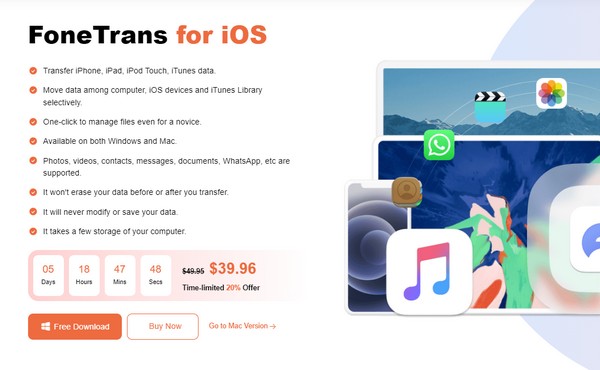
Trinn 2Du må koble iPhone ved hjelp av en kabel til datamaskinen. Trykk også på Stol fanen når den vises på skjermen for å la programmet få tilgang til filene dine. Du vil vite at den er koblet til når enhetsinformasjonen din vises på grensesnittet. Velg Bilder faneblad under Hjemprodukt knappen i venstre kolonne for å gå til følgende trinn.
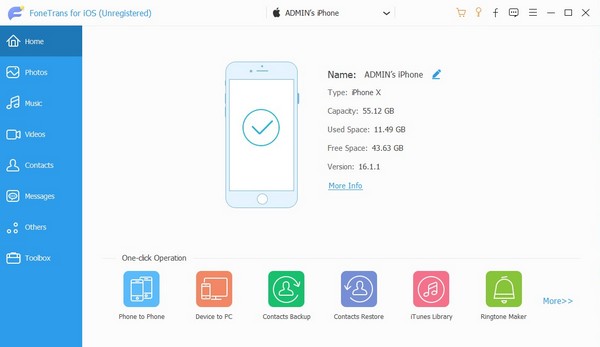
Trinn 3iPhone-bildene dine vises på høyre side av verktøygrensesnittet. Du kan åpne mappene i den andre kolonnen for å se innholdet, og bla gjennom bildene for å finne de du ønsker å overføre. Når de er funnet, sjekk dem selektivt eller velg Sjekk alle før du klikker på datamaskinikonet i den øvre delen for å lagre dem på datamaskinen.
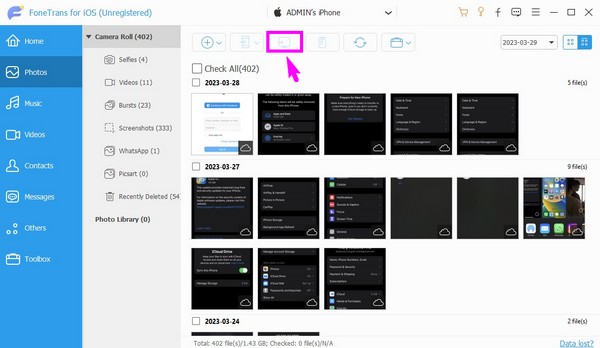
Med FoneTrans for iOS, vil du ha frihet til å overføre data fra iPhone til datamaskin. Du kan ikke bare overføre iPhone-tekstmeldinger til datamaskinen, men også bilder, videoer og kontakter kan enkelt flyttes til PC.
- Overfør bilder, videoer, kontakter, WhatsApp og mer data med letthet.
- Forhåndsvis data før du overfører.
- iPhone, iPad og iPod touch er tilgjengelige.
Del 2. Hvordan laste ned bilder fra iPhone til datamaskin via iCloud-bilder
iCloud Photos er blant Apple-tjenestene utviklet for å lagre data fra iOS-enheter. Ved å bruke iClouds synkroniseringsfunksjon kan du raskt lagre iPhone-bildene dine i skyen og deretter synkronisere dem på datamaskinen ved å installere programmet iCloud Photos. På denne måten trenger du ikke lenger å laste ned bildene siden hver gang du legger til bilder på iPhone, blir de automatisk lagret på datamaskinen.
Følg de ukompliserte trinnene under for å mestre hvordan du laster ned bilder fra iPhone til PC gjennom iCloud Photos:
Trinn 1Først setter du opp iCloud-bilder på iPhone ved å gå til innstillinger app. Velg deretter profilen din og velg iCloud fanen. Du vil se Bilder alternativet på følgende skjerm, så trykk på det og aktiver Synkroniser denne iPhone glidebryteren for å synkronisere iPhone-bildene dine til iCloud.
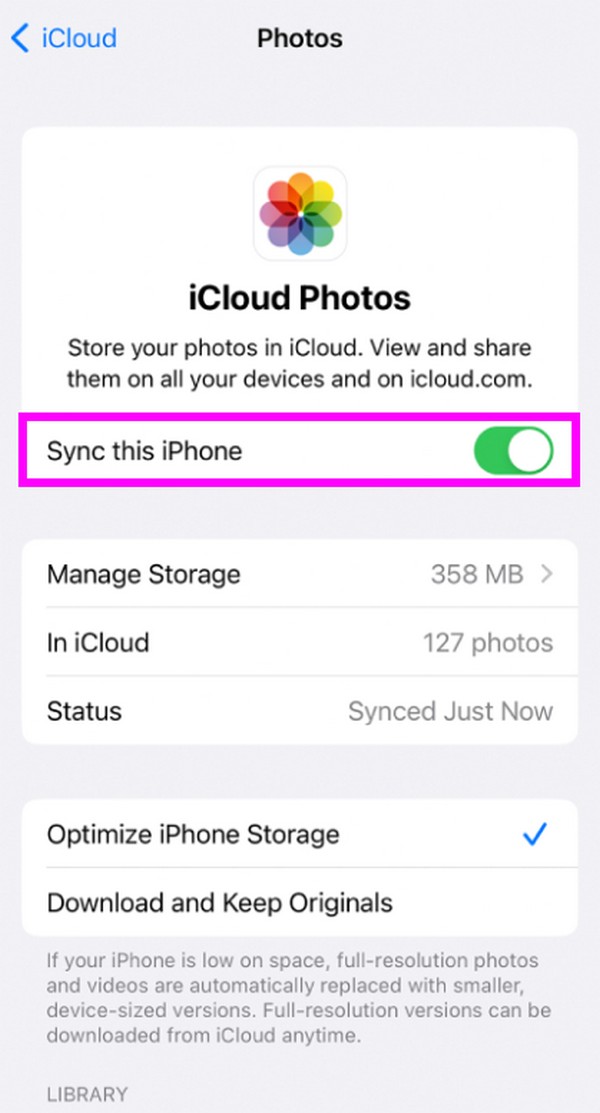
Trinn 2Når det er synkronisert, last ned iCloud for Windows-programmet og administrer installasjonen på datamaskinen. Når du blir bedt om det, bruk Apple-ID-en din til å logge på, og velg deretter Bilder Valg å fortsette umiddelbart. Klikk til slutt iCloud Bilder > Ferdig > Påfør for å få tilgang til iPhone-bildene dine på datamaskinen.
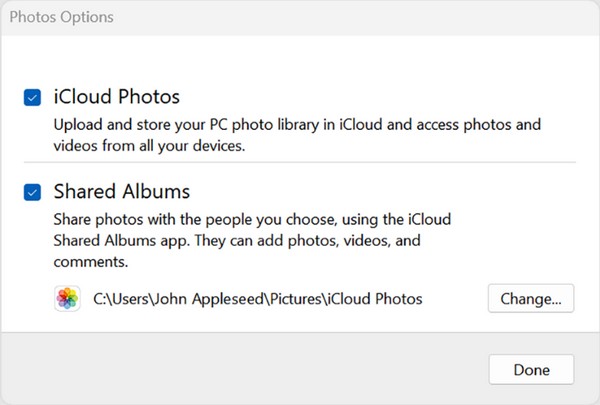
Alternativt kan du åpne nettleseren og få tilgang til iCloud offisiell til last ned bilder fra iCloud-tjenesten direkte til datamaskinen.
Å bruke iCloud-bilder er en praktisk måte å ha iPhone-bildene på datamaskinen. Det er imidlertid ikke for folk som planlegger å slette bildene på iPhone etter overføringen siden synkroniseringsfunksjonen er aktivert. Det betyr at når du sletter et bilde på enheten, vil det også bli slettet på datamaskinen, noe som ikke er bra for sikkerhetskopieringsformål.
Med FoneTrans for iOS, vil du ha frihet til å overføre data fra iPhone til datamaskin. Du kan ikke bare overføre iPhone-tekstmeldinger til datamaskinen, men også bilder, videoer og kontakter kan enkelt flyttes til PC.
- Overfør bilder, videoer, kontakter, WhatsApp og mer data med letthet.
- Forhåndsvis data før du overfører.
- iPhone, iPad og iPod touch er tilgjengelige.
Del 3. Hvordan laste ned bilder fra iPhone til datamaskin ved hjelp av en USB-kabel
En USB-kabel er en annen pålitelig teknikk for å laste ned bilder fra en iPhone til en datamaskin. Det er en av de viktigste metodene de fleste bruker når de kobler en enhet til en annen. Derfor kan du også bruke den til å koble en iPhone til datamaskinen din. Når du har koblet til, vil bildene være kvalifisert for overføring, og du kan bruke Windows Photos-appen til å gjøre dette. Dessuten er overføringsprosessen problemfri og krever bare noen få klikk.
Ta til hjertet de enkle instruksjonene nedenfor for å laste ned bilder fra iPhone til datamaskinen ved hjelp av en USB-kabel:
Trinn 1Klargjør USB-kabelen og koble dens angitte ender på datamaskinen og iPhone. Når tillitsdialogen vises på iPhone, trykker du på Trust for å gi datamaskinen tilgang til iPhone-dataene dine.
Trinn 2Deretter merker du av Windows-ikonet nederst til venstre på skrivebordet for å se dataprogrammene. Rull deretter for å finne og klikk på Bilder app. Velg Import fanen øverst til høyre når grensesnittet vises, og velg deretter iPhone-enheten din. Til slutt velger du bildene du har tenkt å overføre og importerer dem til datamaskinen.
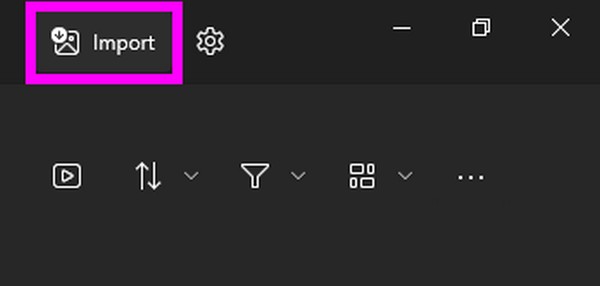
Merk: Sørg for at USB-kabelen er i god stand. Hvis ikke, vil en skadet eller defekt ledning i stor grad påvirke overføringsprosessen. Du kan enten oppleve en veldig langsom overføringsprosedyre eller avbrudd. Hvis du står overfor det siste problemet, vil det være en stor sjanse for å skade bildene du for øyeblikket overfører. Vær derfor informert.
Med FoneTrans for iOS, vil du ha frihet til å overføre data fra iPhone til datamaskin. Du kan ikke bare overføre iPhone-tekstmeldinger til datamaskinen, men også bilder, videoer og kontakter kan enkelt flyttes til PC.
- Overfør bilder, videoer, kontakter, WhatsApp og mer data med letthet.
- Forhåndsvis data før du overfører.
- iPhone, iPad og iPod touch er tilgjengelige.
Del 4. Vanlige spørsmål om hvordan du laster ned bilder fra iPhone til datamaskin
1. Hvordan laste ned bilder fra Google Drive til iPhone?
Hvis du har bilder på Google-kontoen din og ønsker å overføre dem til iPhone, installerer du bare Google Disk-appen på enheten din. Etterpå finner du bildene du ønsker å laste ned fra listen over lagrede data som vises. Når du er funnet, trykker du på ikonet med tre prikker på bildets høyre side. Deretter velger du åpne i > Lagre til filer > Spar. De valgte bildene dine blir deretter lagret på din iPhone.
2. Hvorfor kan jeg ikke overføre bare noen få bilder fra iPhone til PC?
Metoden du har valgt støtter kanskje ikke selektiv overføring. Hvis du har tenkt å flytte bare noen få bilder fra en iPhone til PC-en, FoneTrans for iOS vil være mer effektivt.
Med FoneTrans for iOS, vil du ha frihet til å overføre data fra iPhone til datamaskin. Du kan ikke bare overføre iPhone-tekstmeldinger til datamaskinen, men også bilder, videoer og kontakter kan enkelt flyttes til PC.
- Overfør bilder, videoer, kontakter, WhatsApp og mer data med letthet.
- Forhåndsvis data før du overfører.
- iPhone, iPad og iPod touch er tilgjengelige.
Det er alt for å laste ned bildene dine fra iPhone til en datamaskin. I mellomtiden er flere strategier angående ulike enheter tilgjengelige på FoneTrans for iOS nettsiden, så sjekk den ut.
